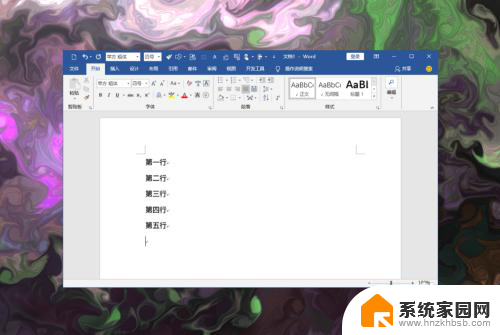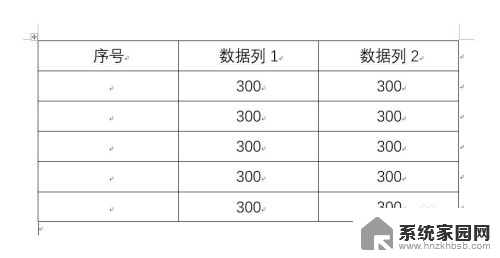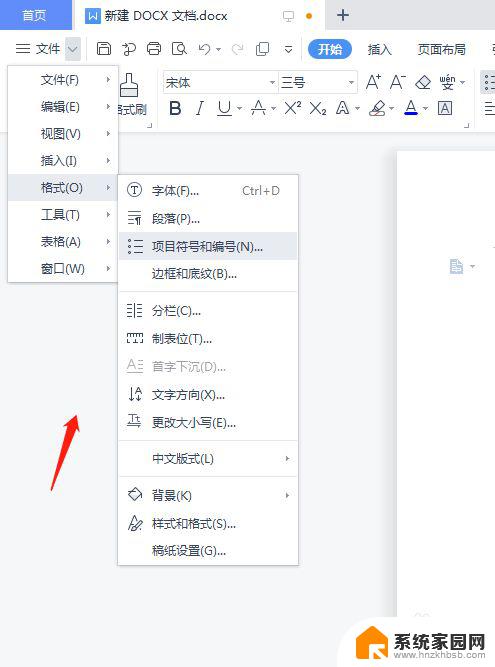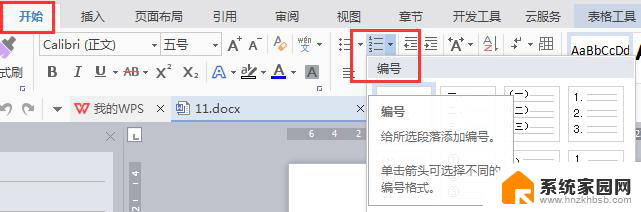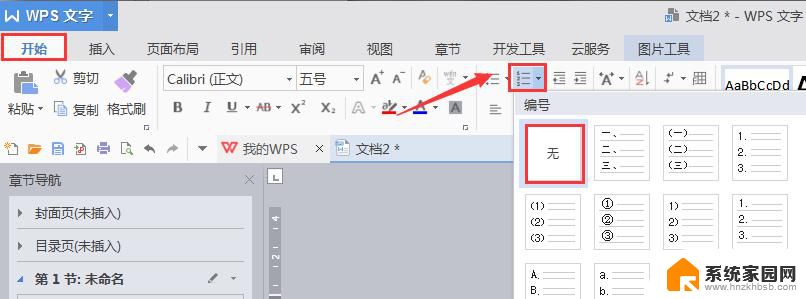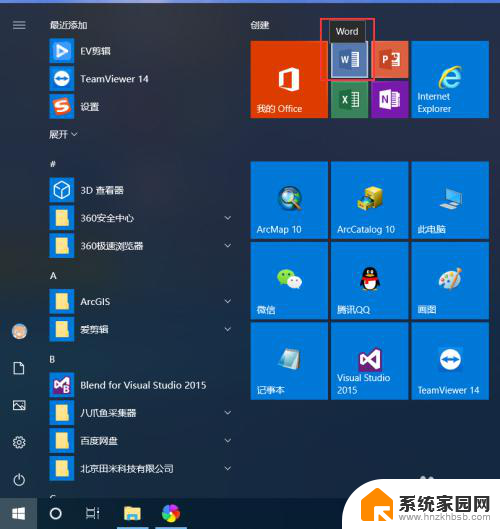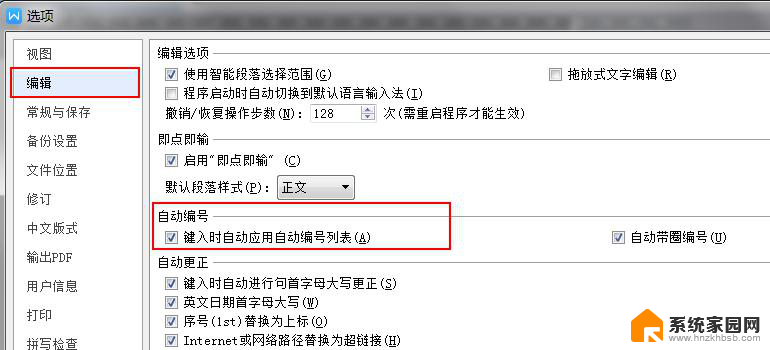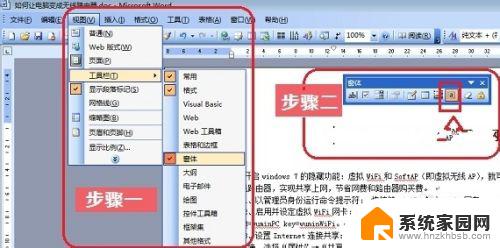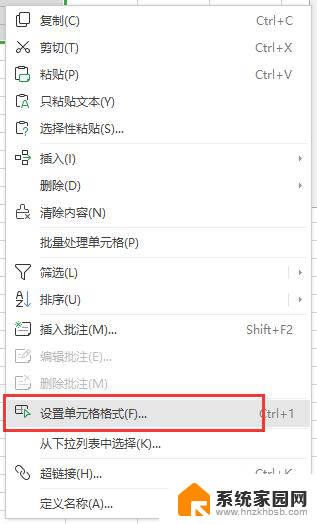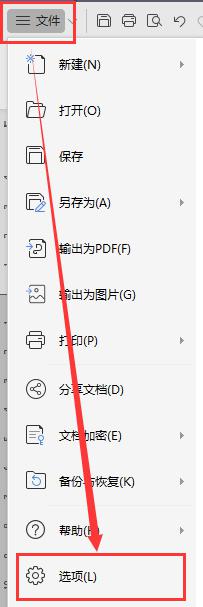word文档编号怎么重新编号 Word如何重新统一编排编号顺序
word文档编号怎么重新编号,在日常工作和学习中,我们经常会使用到Word文档进行编辑和排版,有时候我们可能会遇到需要重新编排编号顺序的情况。当我们需要对文档的编号进行重新统一时,Word提供了方便的工具和功能来帮助我们完成这个任务。通过使用Word的重新编号功能,我们可以轻松地对文档中的编号进行重新排列,使其符合我们的需求和要求。在本文中我们将介绍如何使用Word重新统一编排编号顺序的方法,帮助大家更好地应对这类问题。无论是在撰写论文、制作报告还是编辑其他文档时,掌握这一技巧都将极大地提高我们的工作效率和文档的整体质量。
步骤如下:
1.首先,打开一个有内容的word文档,如图所示;
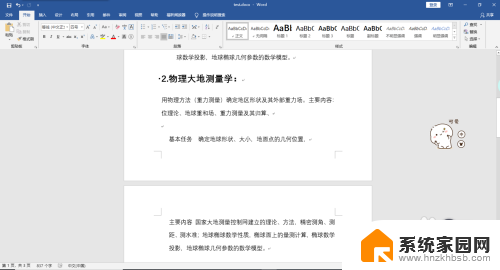
2.点击顶部的“开始”菜单,点击“编号”。选择编号的样式,如图所示;
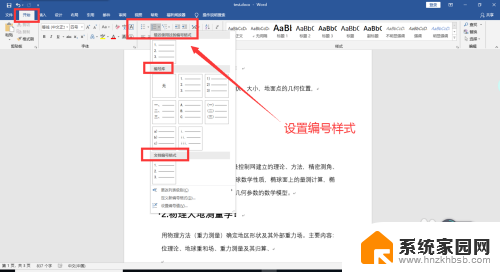
3.点击“编号”按钮,依次给文档内容编号,如图所示;
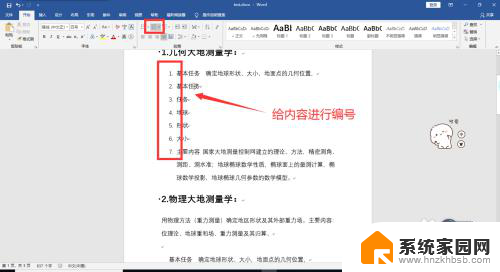
4.当我们想要重新统一编排编号顺序时,首先选中要编号的区域。在右键中选择“设置编号值”。如图所示;
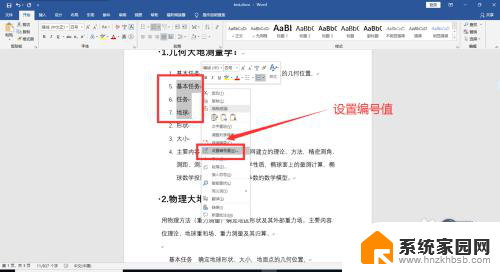
5.在打开的窗口中,重新设置编号值,并点击【确定】按钮,如图所示;

6.最后,就能看到编号顺序重新统一编排完成,如图所示。
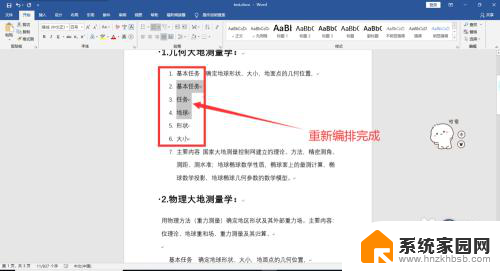
7.总结:
1、打开一个有内容的word文档;
2、点击“开始”菜单,点击“编号”。选择编号的样式;
3、点击“编号”按钮,依次给文档内容编号;
4、重新编排:首先选中要编号的区域。在右键中选择“设置编号值”;
5、重新设置编号值,点击【确定】按钮;
6、编号顺序重新统一编排完成。
以上是关于如何重新编号word文档的全部内容,如果您还不清楚,可以按照小编的方法进行操作,希望这能对您有所帮助。